Перегляд аналітичних висновків спільноти в Viva Engage
Статистичні дані спільноти допомагають вимірювати охоплення спільноти та зацікавленість. Аналітичні дані доступні для зовнішніх і неMicrosoft 365 підключених спільнот, а також спільнот "Уся компанія" та " Уся мережа ".
Будь-який учасник мережі може переглядати аналітичні дані для громадських спільнот. Тільки члени спільноти можуть бачити аналітичні дані для приватних спільнот.
Примітка.: Щоб знайти звіти про активність Viva Engage у всій мережі, перейдіть на приладну дошку звітування про використання Microsoft 365: звіт про використання > адміністратора > Виберітьзвіт. Щоб отримати доступ до цих звітів, потрібно призначити вам роль читача звітів Microsoft 365. Адміністратори мережі та корпоративні комунікатори можуть переглядати тенденції дій у мережі "Залучення до мережі". Докладні відомості див. в статті Відстеження взаємодії в Viva Engage з аналітикою.
Доступ до статистичних даних спільноти
-
У браузері перейдіть до спільноти .
-
Виберіть елемент Про програму під зображенням спільноти, щоб переглянути зведення статистичних даних спільноти з двома показниками: Активні користувачі та Опубліковані повідомлення. Ви можете знайти додаткові відомості про показники нижче.
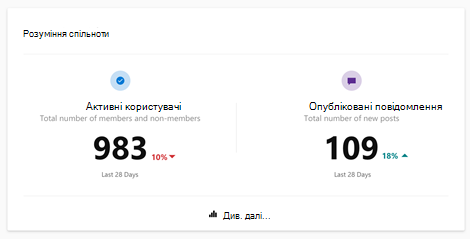
-
Щоб переглянути всі деталізовані дані спільноти, виберіть додатково. У розділі Огляд аналітичних даних спільноти відображаються висновки про людей, а в нижньому розділі відображаються аналітичні дані про вміст.
Виберіть період часу для статистичних даних спільноти
Статистичні дані спільноти доступні протягом двох періодів: останні 7 днів і останні 28 днів. Дані для обох цих періодів часу оновлюються щодня. Річні лічильники оновлюються щотижня та включають лише останній повний місяць.
-
У розкривному списку виберіть період часу. Статистика подається за всесвітнім координованим часом.
Аналітика для активних користувачів
У цьому розділі наведено інформацію про кількість і тенденції для активних людей у вашій спільноті.
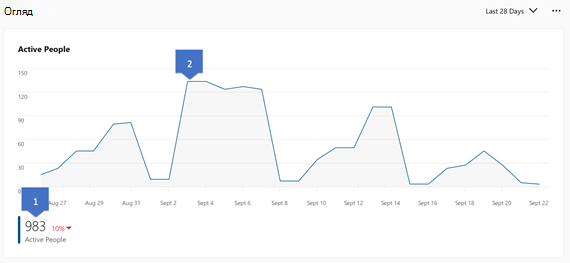
-
У розділі Активні контакти картки показано кількість активних людей у вашій громаді та тенденції порівняно з попереднім періодом (7 або 28 днів). Активність – це публікація, читання або реагування на повідомлення від спільноти за останні 7 або 28 днів.
-
Прокрутіть графік, щоб переглянути кількість активних користувачів у своїй спільноті.
Аналітика для активних учасників і інших користувачів
У розділі Активні учасники відображаються дії користувачів, які є учасниками спільноти. У розділі Активні користувачі, які не є учасниками, відображаються аналітичні дані про користувачів, які взаємодіють у вашій спільноті, але не є учасниками. Ця дія включає розміщення повідомлень, читання повідомлень і реагування на повідомлення, наприклад натискання кнопки Подобається або Дякуємо.
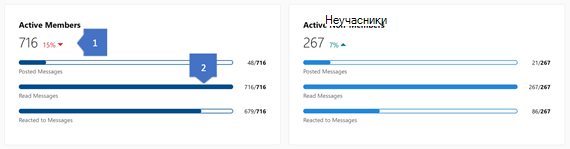
-
Ці числа вказують на відсоток активних учасників і активних неучасних учасників у спільноті протягом вибраного періоду часу.
-
Смужки вказують на кількість активних учасників або інших користувачів, які опублікували, прочитали або відреагували на одне або кілька повідомлень у спільноті.Якщо перемістити курсор на ці смужки, з'явиться підказка з кількістю активних учасників спільноти або інших користувачів, які опублікували, прочитали або вподобали одне або кілька повідомлень у спільноті.
Аналітичні дані про дії з вмістом
У нижньому розділі є три картки, які забезпечують тенденції щодо дій із вмістом для опублікованих, прочитаних і вподобаних повідомлень у спільноті.
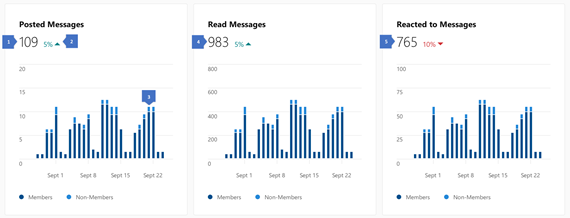
-
Кількість повідомлень, опублікованих у спільноті протягом вибраного періоду.
-
Індикатор змін показує, як змінювався обсяг дій із попереднього періоду.
-
Стовпці з накопиченням позначають обсяг дій, виконаних як учасниками спільноти, так і іншими користувачами. Стовпці за останні 7 днів і останні 28 днів розподілено за днями. Стовпці за останні 12 місяців розподілено за місяцями.
-
Кількість повідомлень спільноти, прочитаних протягом вибраного періоду. Якщо навести вказівник миші на стовпці з накопиченням, з'ясується підказка, яка вказує на загальний обсяг дій, а також кількість дій, яку мають учасники спільноти та інші користувачі.
-
Кількість повідомлень спільноти, на які було відреаговано протягом вибраного періоду.
Експорт статистичних даних спільноти до CSV
Дані аналітичних даних можна експортувати за останній тиждень, 28 днів або рік до CSV-файлу.
-
Перейдіть на сторінку Community Insights (Деталізовані дані спільноти) для спільноти.
-
Виберіть період часу: останні 7 днів, останні 28 днів або останні 365 днів.
-
Натисніть кнопку Завантажити.
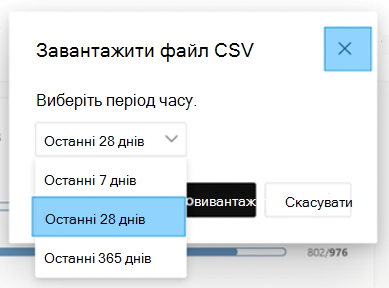
-
Date (Дата) – це день, за який надаються показники. Усі наступні показники стосуються лише цього дня.
-
Активні користувачі – це кількість користувачів, які опублікували, прочитали або вподобали повідомлення в спільноті.
-
Активні учасники – це кількість учасників спільноти, які опублікували, прочитали або відреагували на повідомлення в спільноті.
-
Учасники, які опублікували повідомлення, – це кількість учасників спільноти, які опублікували одне або кілька повідомлень у спільноті.
-
Учасники, які відреагували на повідомлення , – це кількість учасників спільноти, які відреагували на одне повідомлення або повідомлення в спільноті.
-
Учасники, які читають повідомлення, – це кількість учасників спільноти, які прочитали одне або кілька повідомлень у спільноті.
-
Active Non-Members (Активні неучасні користувачі) – це кількість користувачів, які не приєдналися до спільноти, але опублікували, прочитали або відреагували на повідомлення.
-
Non-Members Who Posted Messages (Користувачі- неучасники, які опублікували повідомлення) – це кількість користувачів, які не приєдналися до спільноти, але опублікували одне або кілька повідомлень.
-
Non-Members Who Reacted to Messages (Неучасники, які відреагували на повідомлення ) – це кількість людей, які не приєдналися до спільноти, але відреагували на одне або кілька повідомлень.
-
Non-Members Who Read Messages (Неучасники, які читають повідомлення) – це кількість користувачів, які не приєдналися до спільноти, але прочитали одне або кілька повідомлень.
-
Non-Members Who Liked Messages (Неучасники, яким сподобалося повідомлення) – це кількість користувачів, які не приєдналися до спільноти, але вподобали одне або кілька повідомлень.
-
Messages Posted (Надіслані повідомлення) – це кількість повідомлень ,опублікованих у спільноті (thread starter and replies).
-
У поданні "Прочитані повідомлення" відображається загальна кількість переглядів дописів (лише для початківців потоків). Ця кількість не унікальна, оскільки користувач може повернутися до ланцюжка та знову зареєструватися як подання.
-
Повідомлення з реакцією на відображення загальної кількості реакцій у всіх повідомленнях (початку розмов і відповідей)
-
Поставлені запитання – це кількість запитань, поставлених у спільноті.
-
Загальна кількість відповідей – кількість відповідей, отриманих у спільноті.
-
Запитання, позначені як найкраща відповідь , – це кількість запитань, позначених як найкраща відповідь у спільноті.










